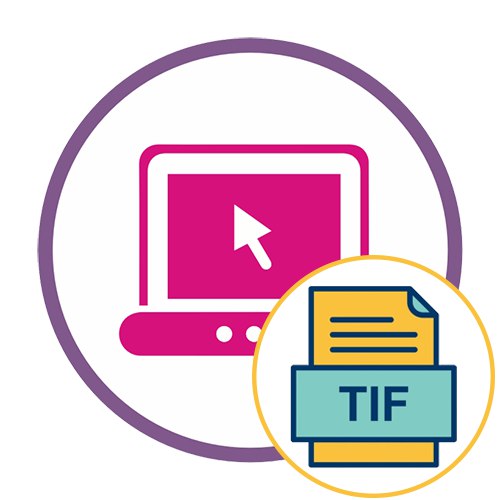Razširitvi TIF in TIFF sta si popolnoma enaki, zato pri izbiri mesta za odpiranje te datoteke ne bodite pozorni, katera črkovalna možnost je tam navedena.
1. način: GroupDocs
Spletna storitev GroupDocs se osredotoča na odpiranje različnih datotek za ogled, vključno s predmeti v obliki TIFF. Idealen je za prikaz visokokakovostne vsebine in ugotavljanje, kaj je znotraj izbranega predmeta, ogled pa poteka na naslednji način:
Pojdite na Online Service GroupDocs
- Kliknite povezavo, da odprete glavno stran spletnega mesta GroupDocs. Tam premaknite datoteko na izbrano območje ali kliknite nanjo, da odprete predmet "Dirigent".
- Poiščite zahtevani element v operacijskem sistemu in ga dvokliknite z levim gumbom miške, da ga odprete.
- Počakajte, da se slika naloži na strežnik, ne da bi zaprli trenutni zavihek.
- Oglejte si njegovo vsebino in po potrebi uporabite orodja za povečavo.
- Poleg tega vam GroupDocs omogoča, da znova naložite to datoteko ali jo pošljete v tisk, tako da kliknete gumbe na desni.

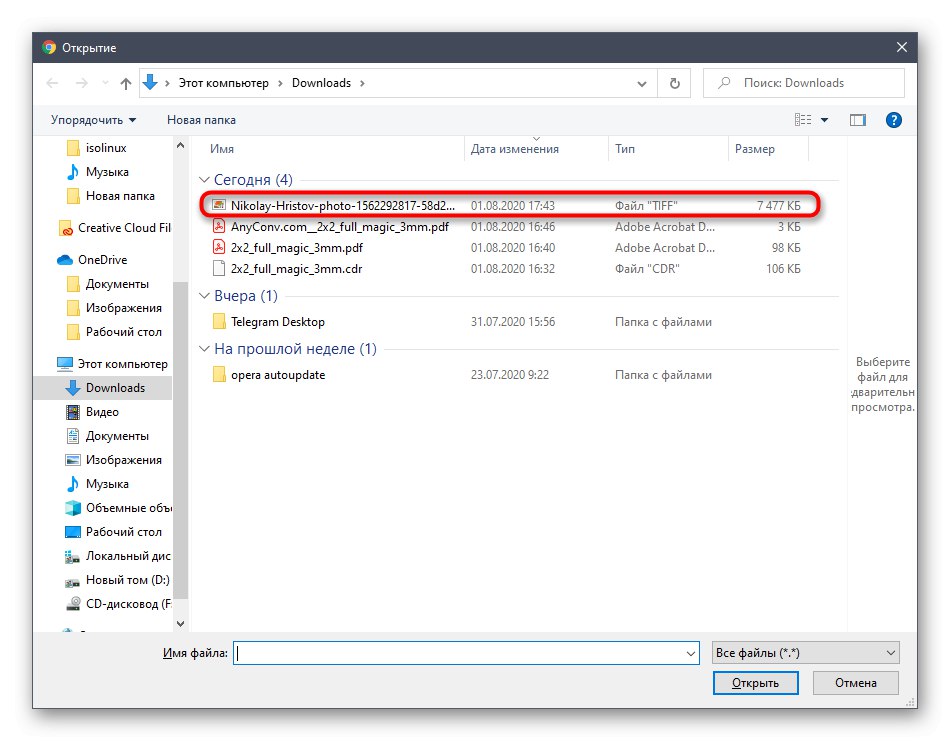
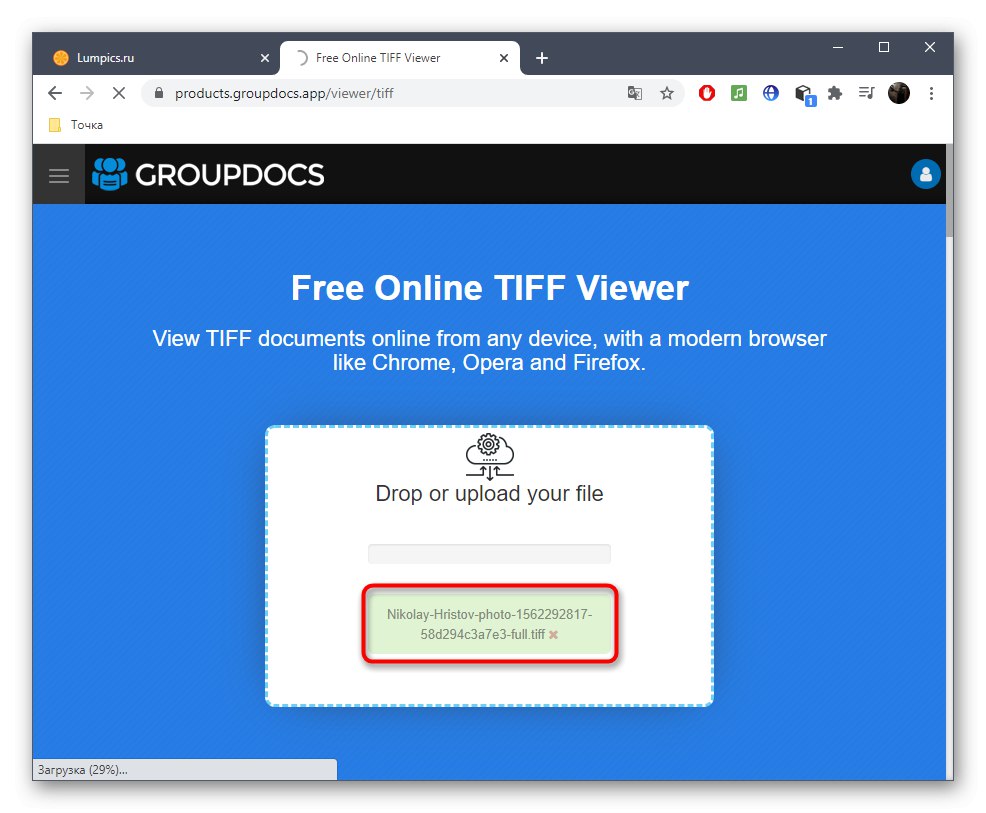


K tej spletni storitvi se lahko kadar koli vrnete z ogledom slik in različnih dokumentov. Edina pomanjkljivost je pomanjkanje orodij za urejanje, ki pa niso potrebna tako pogosto.
2. metoda: pregledovalnik
Tudi drugo spletno mesto, imenovano Fviewer, deluje kot prvo, vendar je v tem primeru lahko veliko bolj uporabno, saj je pogosto mogoče prek njega odpreti poškodovane datoteke, ki jih posebna programska oprema ne podpira.
Pojdite na spletno storitev Fviewer
- Odprite glavno stran spletnega mesta Fviewer in povlecite sliko v izbirno območje. Namesto tega lahko kliknete na gumb "Izberi datoteko iz računalnika".
- V odprtem oknu "Raziskovalec" navedite zahtevani element.
- Nalaganje na strežnik bo trajalo le nekaj sekund.
- Z orodji za povečavo in premikanje si oglejte vse podrobnosti na fotografiji.
- Kolo miške lahko samo zavrtite, da sliko povečate ali pomanjšate, nato pa se z virtualnimi puščicami ali tipkami na tipkovnici premikate po njenih območjih.





3. metoda: RAW slike
Na žalost nismo našli ustreznejših spletnih storitev, ki bi se ukvarjale z odpiranjem datotek TIFF za ogled. Namesto tega v zaključku predlagamo, da gremo nekoliko drugače, kar bo koristno za tiste uporabnike, ki predhodnih dveh možnosti niso uspeli uporabiti. Bistvo te metode je v pretvorbi datoteke z nadaljnjim odpiranjem prek drugega spletnega mesta, kar se zgodi takole:
Pojdite na spletno storitev IloveIMG
- Uporabite zgornjo povezavo za dostop do spletne storitve pretvorbe, kjer takoj kliknite "Izberi slike".
- IN "Raziskovalec" poiščite potrebno datoteko, shranjeno v obliki TIFF.
- Kliknite gumb "Pretvori v JPG".
- Počakajte na konec pretvorbe in prenesite nastalo sliko.
- Nato pojdite na spletno mesto RAW Pics in tam kliknite "Odpiranje datotek iz računalnika".
- Skozi "Dirigent" izberite nastalo sliko v formatu JPG in jo odprite. Začnite gledati in urejati prek RAW Pics.




Pojdite na spletno storitev RAW Pics


Kot lahko vidite, ni na voljo toliko metod, ki bi vam omogočile, da s pomočjo spletnih storitev odprete sliko TIFF, zato včasih brez posebne programske opreme ne gre. Predlagamo, da si več o takšnih rešitvah preberete v ločenem članku na spodnji povezavi.
Več podrobnosti: Odpiranje oblike TIFF